Microsoft ha appena annunciato il rilascio delle versioni finali di Windows Defender Application Guard per Chrome e Firefox, estensioni che permettono di aprire qualunque sito web in un ambiente totalmente isolato dal resto del sistema.
In un primo momento la tecnologia fu introdotta in Edge per poi fare capolino anche nei browser della concorrenza (Microsoft permette di separare Chrome e Firefox dal resto del sistema con Application Guard) oltre che nel nuovo Edge basato su Chromium, al momento disponibile solo in versione di anteprima: Windows Defender Application Guard sbarca sul nuovo Edge basato su Chromium.
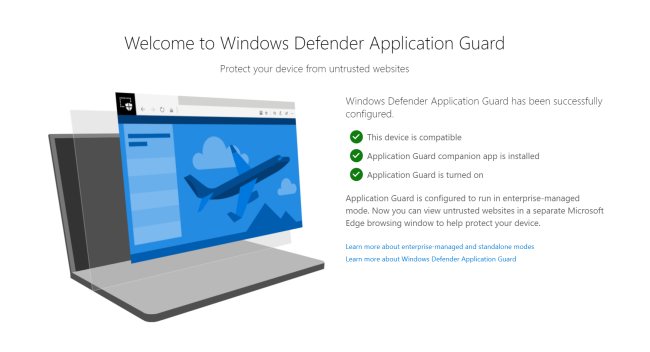
Sebbene gli sviluppatori dei moderni browser web siano al lavoro per rilevare e risolvere i bug di sicurezza via a via scoperti, si tratta pur sempre di software molto complessi, con una superficie di attacco potenzialmente molto ampia.
Nel caso di Chrome e Firefox, non potendo ovviamente intervenire sul codice dei singoli browser, Microsoft ha realizzato l’estensione Windows Defender Application Guard che si occupa di costruire un contenitore a sé per ciascun sito web visitato, su richiesta dell’utente oppure sulla base di alcuni parametri.
Sulla base delle policy di Windows Defender Application Guard eventualmente impostate dagli amministratori di sistema (vedere questa pagina di supporto), nel caso in cui l’utente visitasse URL potenzialmente pericolosi, la sessione di navigazione sarà automaticamente isolata.
I tecnici di Microsoft spiegano che, pur usando Chrome o Firefox, in questi casi il sito web sarà aperto e isolato all’interno di una finestra di navigazione protetta di Edge.
Grazie alle abilità di “switching dinamico“, spiega Microsoft, nel caso in cui l’utente richiedesse la visita di un sito web approvato o di una pagina utilizzata in azienda, la navigazione riprenderà regolarmente da Chrome o Firefox, a seconda del browser configurato come predefinito.
Per usare Windows Defender Application Guard con Chrome o Firefox sono necessari un sistema Windows 10 a 64 bit, almeno 8 GB di RAM e le funzionalità per la virtualizzazione VT-x (Intel) o AMD-V attivate lato BIOS/UEFI.
Premendo quindi la combinazione di tasti Windows+R e digitando optionalfeatures si dovrà quindi spuntare la casella Windows Defender Application Guard. Infine, come ultimo passo, si dovrà scaricare e installare il componente software Windows Defender Application Guard Companion dal Microsoft Store.
/https://www.ilsoftware.it/app/uploads/2023/05/img_19289.jpg)
/https://www.ilsoftware.it/app/uploads/2025/02/chatbot-arena-italia-modelli-AI.jpg)
/https://www.ilsoftware.it/app/uploads/2025/07/wp_drafter_482766.jpg)
/https://www.ilsoftware.it/app/uploads/2025/02/ILSOFTWARE-2.jpg)
/https://www.ilsoftware.it/app/uploads/2025/07/estensioni-edge-ios-iphone.jpg)